Infortrend DS S16F-G1440配置文档V2

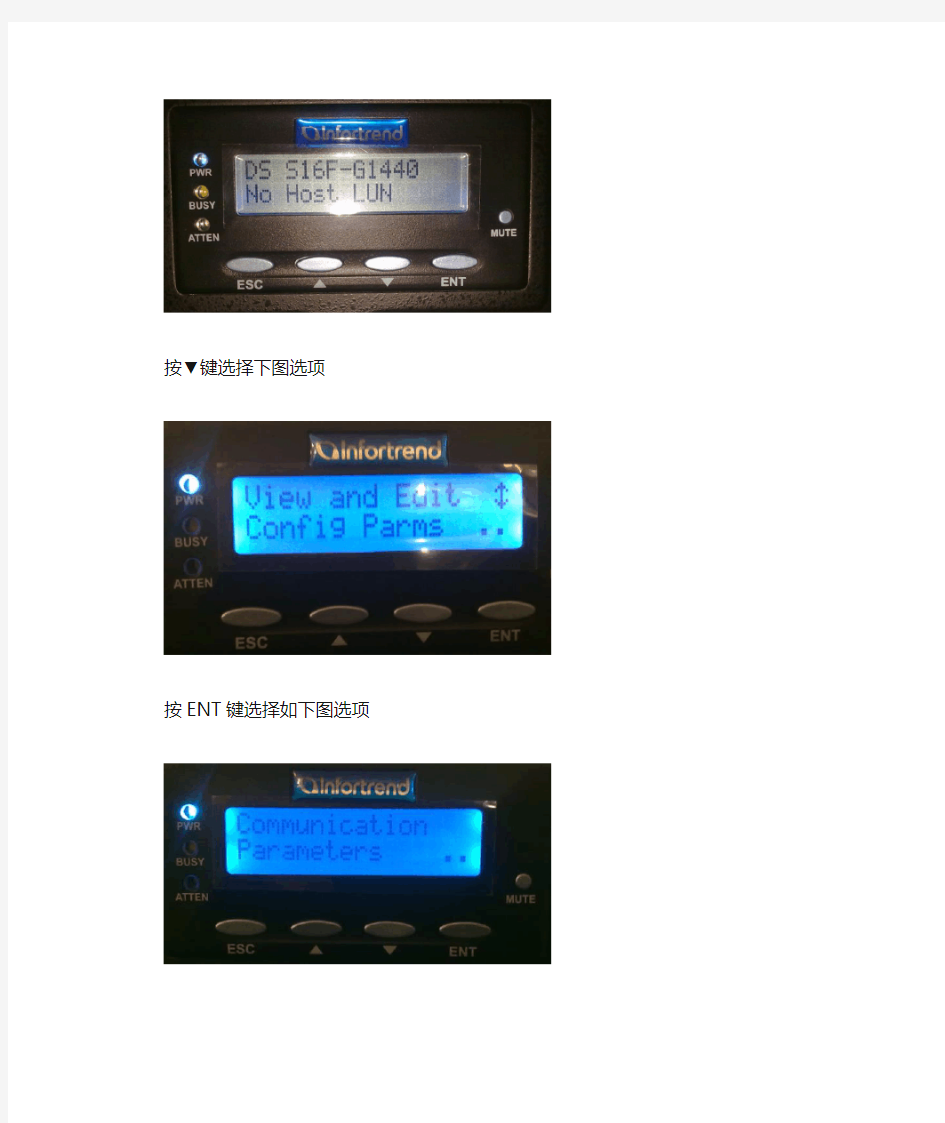
Infortrend DS S16F系列存储配置步骤
2011.04.18
威科姆技术部翟树云
Infortrend DS S16F系列可以使用:前面板手工操作方式;COM 口连接方式;telnet方式;IE界面操作方式共四种方式配置。本例使用操作相对简单的IE界面方式,关键步骤如下:
(1)在液晶面板上配置控制器的管理IP地址(出厂时没有初始IP 地址,需要手动配置,本例使用192.168.11.199)
LCD面板布局如下
开机自检完成后,按住ENT键2秒钟;
按▼键选择下图选项
按ENT键选择如下图选项
按ENT键后,再按向下键▼,选择如下图选项
按ENT键
按ENT键
按ENT键,再按向下键▼,选择如下图选项
按ENT键
按ENT键
按▲键或▼键选择以下格式IP地址(选择最后一个数字后按一下ENT键,最后一个数字后会出现一个闪动的“_”符号)
长按ENT键,听到“滴”声后松开按键,如下图界面(IP后已经没有闪动的'"_"符号)
按▼键,盘柜默认掩码225.255.255.0;如需要更改,按ENT键然后再按▲键或▼键选择相应的掩码地址
按▼键到配置网关选项
按ENT键后进入如下图选项
按▲键或▼键选择以下格式IP地址(选择最后一个数字后按一下ENT键,最后一个数字后会出现一个闪动的“_”符号)
长按ENT键,听到“滴”声后松开按键,如下图界面(最后一个数字后已经没有闪动的'"_"符号)
再次长按ENT键,听到“滴”声后松开按键,如下图界面
再次长按ENT键,听到“滴”声后松开按键,出现如下图的IP地址
连续按ESC键,退出到如下图菜单
按▼键选择如下图选项
按ENT键,然后按▼键选择如下图选项
长按ENT键,出现如下图选项后松开
再次长按ENT键,盘柜开始自动重启,重启后即可使用配置的IP地址连接盘柜注:必须重启盘柜后,设置的IP地址才能生效
(2)在IE浏览器打开http://192.168.11.199/
(3)选择“Configuration”项,鼠标点击“LOGIN”
(4)RAID划分:依次进入Logical Drive-->Create Logical Drive,鼠标左键点击选择磁盘(选所有磁盘),选择RAID级别(RAID5+Spare Drive)、条带大小(256K)、初始化方式(默认On-Line,如果选择Off-Line必须等RAID初始化完成后才能继续下面的步骤)
点击“确定”
RAID完成后如下图
(5)Logical Volume创建:依次点击Logical Volume-->Create Logical Volume
如下图点击Avaliable Logical Drives列表中的逻辑磁盘,选中的逻辑磁盘会变成浅青绿色,点击“APPLY”按钮
如下图点击“确定”按钮
逻辑卷创建完成后如下图
如下图点击Logical Volume List列表中的逻辑卷,选中的逻辑卷变成浅青绿色,点击“PARTITION”按钮
如下图,选择“临时允许执行脚本的窗口(T)”
点击列表中的逻辑卷,逻辑卷变成浅青绿色
在上图中,点击Partition项,Size列的“+”号,出现在下图提示框,输入100000(约100GB),点“确定”
再点击“+”号,直接点“确定”即可
Logical Volume创建完成后,如系统所示
(6)LUN映射:依次点击Host Lun-->Create LUN,依次点击Avaliable LDs/LVs列表中的逻辑分区,Partition项中的Index ,选择相应的通道、控制器、LUN ID;
通道0上映射过程分区0
相同的方法映射分区1
在通道1上,重复在通道0上的映射过程
Host LUN创建完成后如下图所示
6.查看初始化进度
点击Information菜单,可以在Logical Drive Information栏查看到初始化进度
